新しくなったMircrosoft IME設定を使う方法【以前のバージョンの〜をオフに】 – Windows10

いまさら気づいたのですが、Windows10のMicrosoft IMEがアップデートでいろいろ仕様変更された模様。最近Mac、WindowsでもATOK使ってたから気付くのが遅れた。
結構いろいろ変わりましたね。特に設定画面とか切り替えショートカットキーの挙動とか。
全角日本語と半角英数字の切り替えをMac風にする設定が簡単になってたり、前より使いやすそうではある。
ただ、以前から使っていたPCでは旧IMEのまま使われる「以前のバージョンのMicrosoft IMEを使う」設定がオンにされ、新しい設定画面にならない場合があります。
そうでなくてもご自分で「以前のバージョンの〜」を設定したけど戻したい方もいますよね。
そうした方向けに旧IME設定ではなく新しいMicrosoft IMEの設定を使う方法ともとに戻す方法を解説します。
手順の要約
以前のバージョン設定から現行のMicrosoft IME設定に切り替える手順は以下の通りです。
- Windows10設定画面を開く
- 時刻と言語
- 言語
- 「日本語」を選択しオプションをクリック
- 「Microsoft IME」を選択しオプションをクリック
- 全般
- 「以前のバージョンのMicrosoft IMEを使う」をオフに
これで新しいMicrosoft IME仕様になります。以下、上記の手順をスクショ付きで解説。
上記設定手順で出てくる画面も新しいMicrosoft IMEのもの。
Windows 10のMay 2020 Update(バージョン2004)、October 2020 Update(バージョン20H2)あたりで適用された模様。
あえてWindows10のアップデートを延期していない限りはもう切り替えられているかと思いますが、出てこない場合はWindows10自体のバージョンが古くないかご確認ください。
スクショ画像付き手順
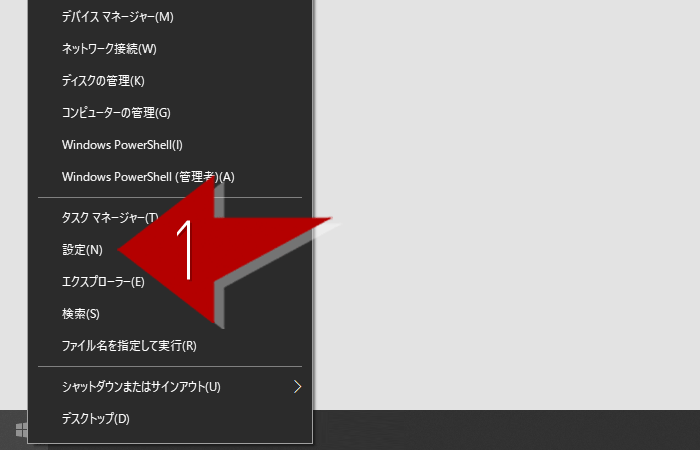
まずWindowsの設定画面を開きます。
左下にあるスタートボタンを右クリックで表示されるメニュー内の「設定」をクリック。
(そういえばこれていまはもうスタートボタンって言わないのかな。Windowsマーク??
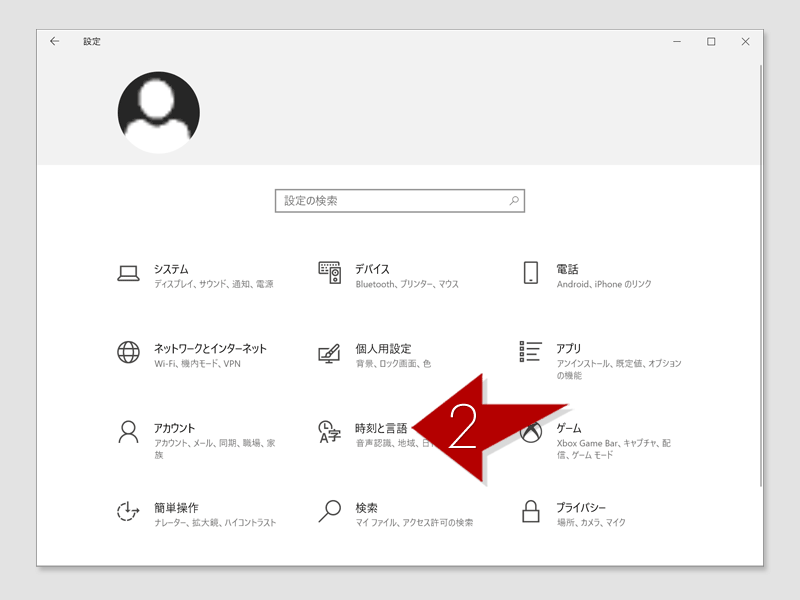
「時刻と言語」をクリック。
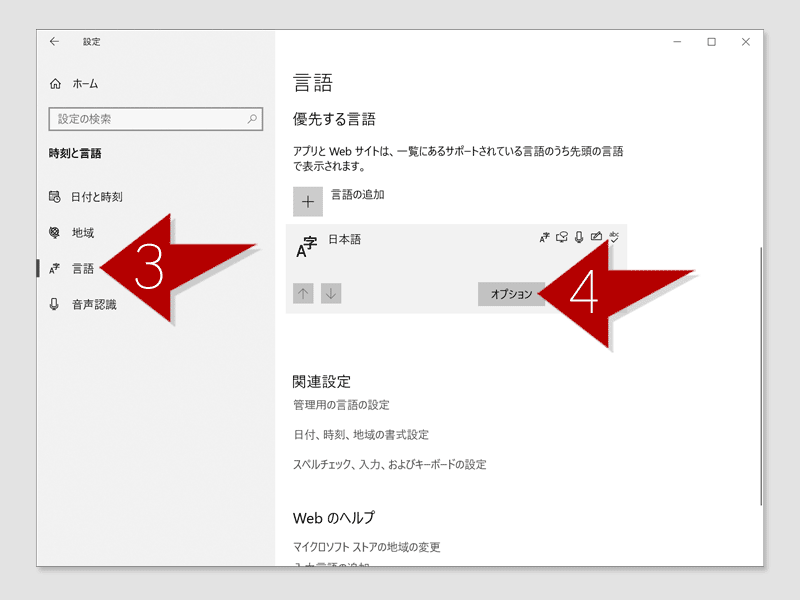
左メニュー内にある「言語」をクリック。
優先する言語項目内にある「日本語」を選択し、表示される「オプション」をクリックします。
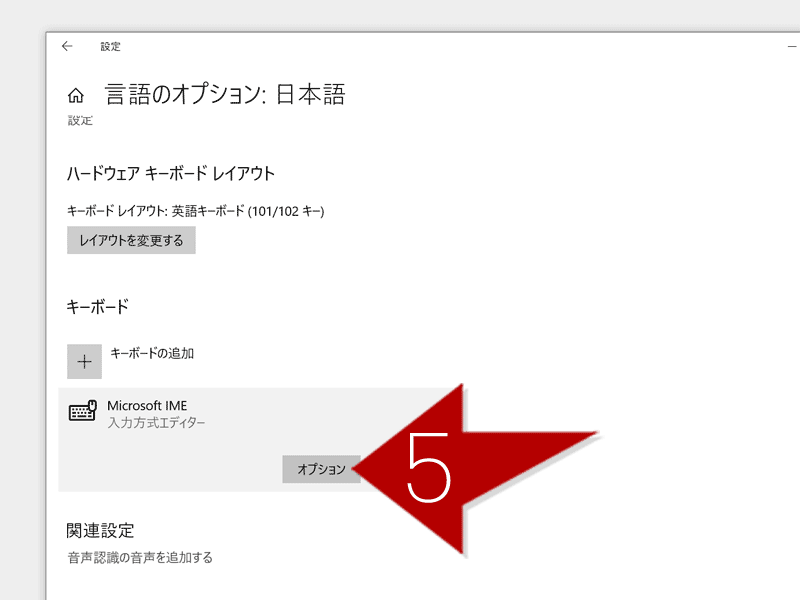
続いて「Microsoft IME」を選択。
表示される「オプション」をクリック。
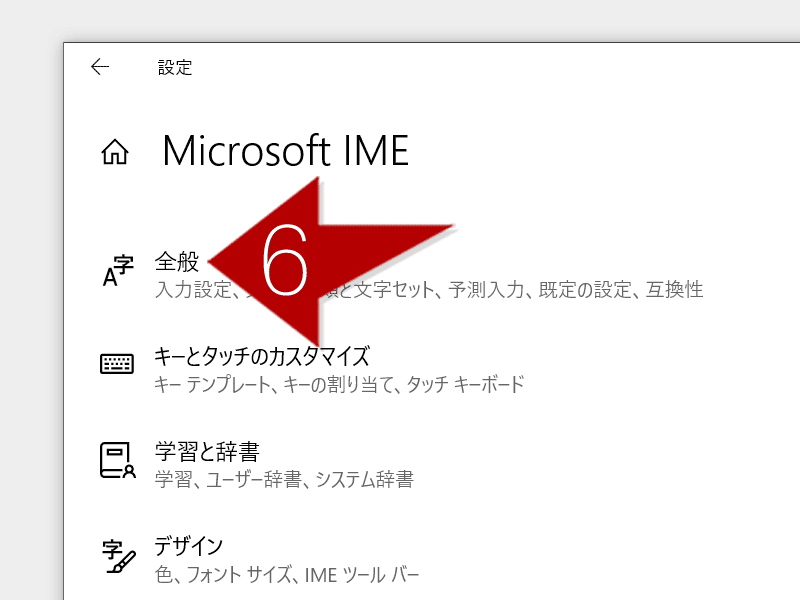
「全般」をクリック。
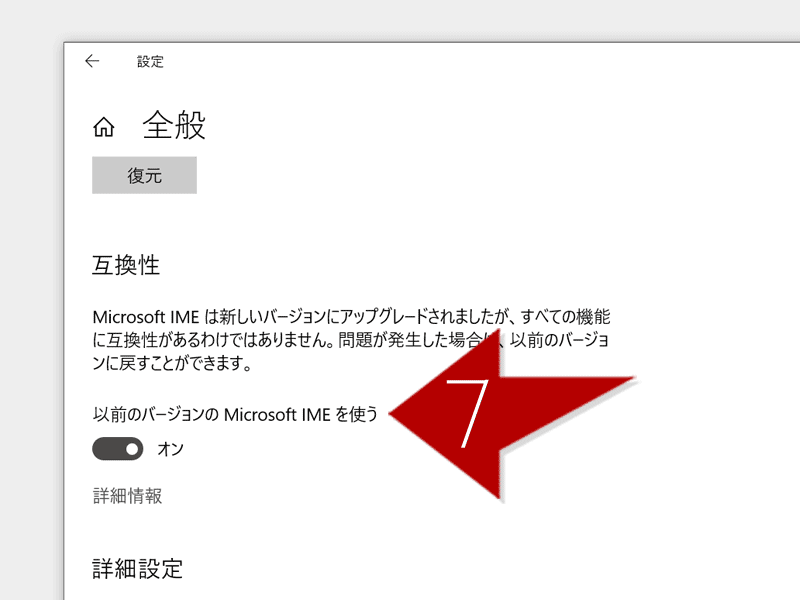
「以前のバージョンのMicrosoft IMEを使う」のスイッチをオフに。
これにて設定完了。以後、Microsoft IMEが新仕様準拠の挙動になり、設定画面も新しいものが表示されるようになります。
なお、「以前のバージョンのMicrosoft IMEを使う」設定がある画面が新しいMicrosoft IMEの設定画面。
無変換、変換の挙動を簡単に変更できるので、例えば全角日本語 ⇄ 半角英数字をMac風に設定するのも楽になりました。
新しい設定画面を表示する方法
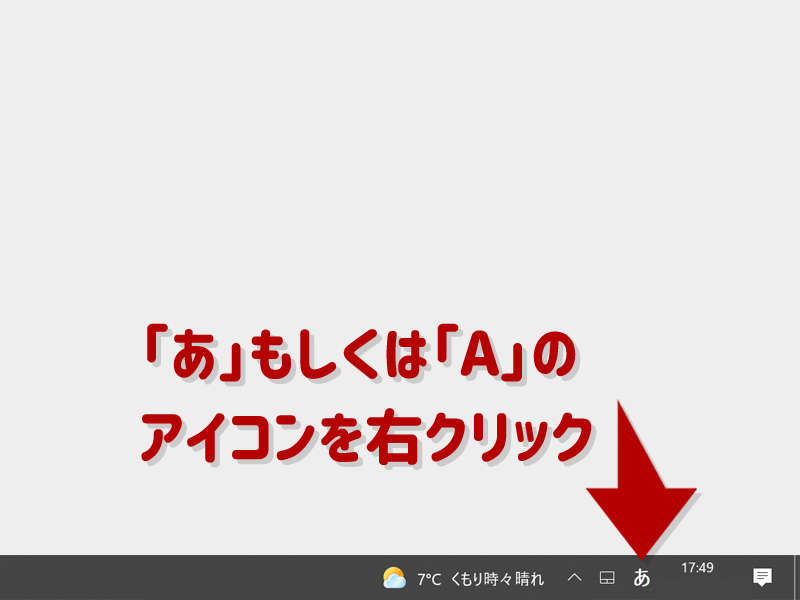
以後、新しい設定画面を表示させる方法は簡単
- Microsoft IMEを右クリック
- 設定をクリック
これだけでMicrosoft IMEの新しい設定画面にいくことができます。
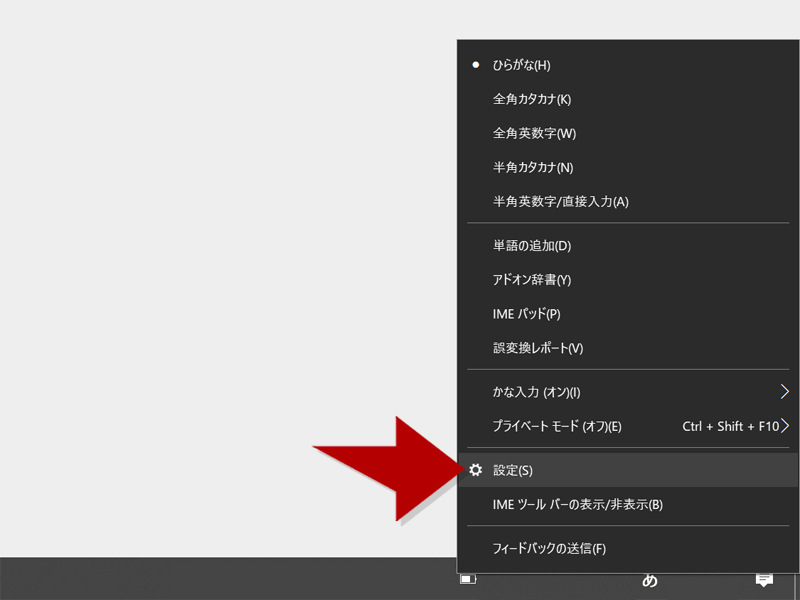
ちなみに表示されるのは手順⑤でみた画面。ここでまた「全般」をクリックすれば「以前のバージョンのMicrosoft IMEを使う」を設定する画面に行けます。
「以前のバージョンのMicrosoft IMEを使う」がオンになっているとここの右クリックから設定画面にいけないため、現行Microsoft IME設定画面への階層が深くなります。
それで上記のような長い道のりを経る必要がありまいたが、新バージョンのMicrosoft IMEを使っている状態なら2ステップで設定画面を表示できるわけです。
ちなみに新バージョンだとIMEアイコンを右クリックした時のメニューがWindows10で設定したテーマカラーに準じたメニュー。
しかし「以前のバージョンのMicrosoft IMEを使う」がオンになっていると旧来のグレーバックのメニューが表示されます。
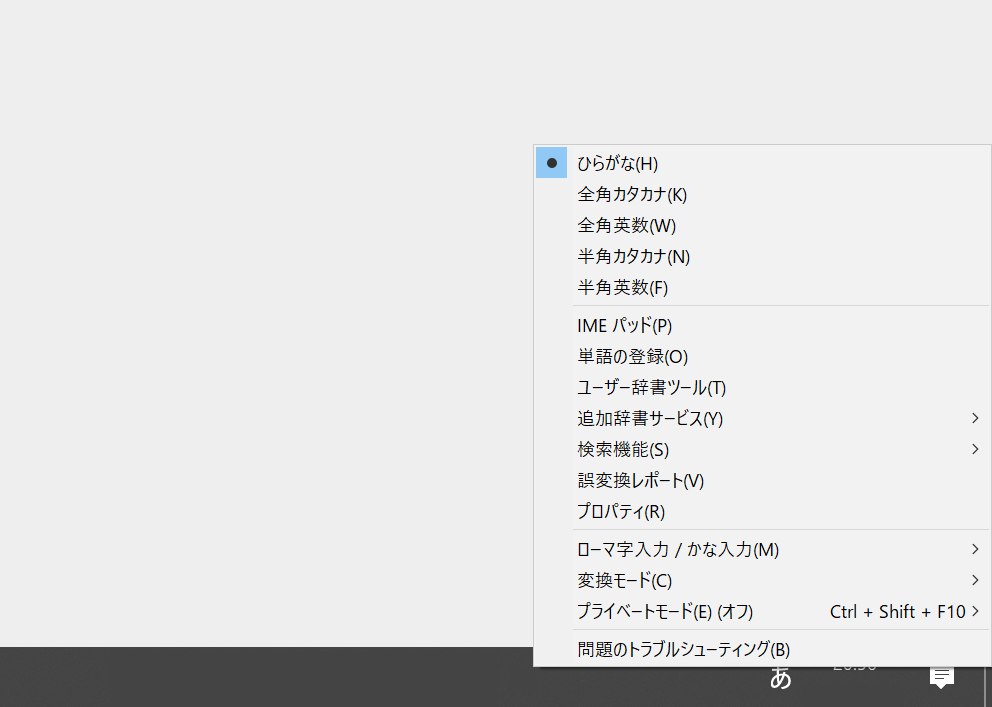
古いWindowsで出てきそうですよね。95ぐらいから変わってなさそう。
Windows8.1ぐらいで絶滅してそうでWindows10でも全然まだまだ見かける奴。個人的にはこっちの方が落ち着くけど、おっさんがバレるので黙っておこう。












ディスカッション
コメント一覧
できましたね。とってもわかりやすいです。
お疲れさまでした。
スパム対策のため日本語が含まれない投稿は無視されます。ご注意ください。